iPhone 또는 iPod을 플러그인 할 때 iTunes가 자동으로 시작되지 않도록하는 방법

방법 1 – iTunes 설정
USB 충전 케이블을 통해 iPhone (또는 iPod / iPad)을 컴퓨터에 연결하십시오. 연결되면 아래에 표시됩니다 장치 왼쪽 창에 목록. 딸깍 하는 소리 나열된 장치의 최상위 트리에서 장치 이름이 표시됩니다. 이제 오른쪽 창에 요약 탭에 기본 동기화 및 정보 창이 나타납니다. 아래로 스크롤 바닥에 유엔검사 "상자이 iPhone 또는 iPad가 연결되면 iTunes를 엽니 다."
참고 : 일부는 iTunes 앱을 언급했습니다. 이 상자가 없기 때문에 아래에 다른 방법을 보여 드리겠습니다.
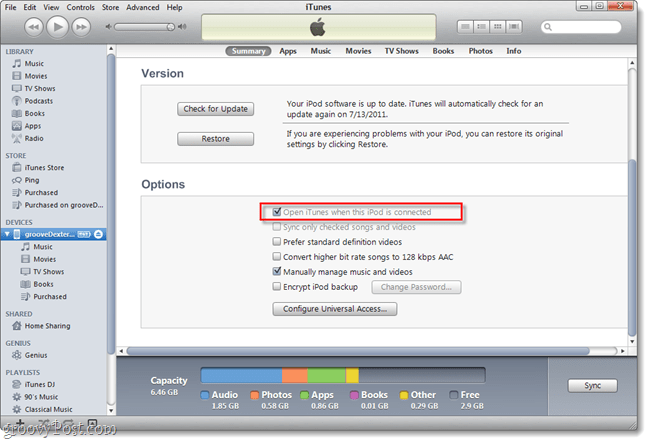
선택 과목: 여기있는 동안 다른 것을 비활성화 할 수도 있습니다.나를 미치게하는 설정 – 장치가 자동으로 동기화되지 않도록 설정하려면… 파일 메뉴에서 편집 버튼을 클릭 한 다음 기본 설정을 클릭하십시오. 장비 탭을 클릭하고 이전 iPod, iPhone 및 iPad가 자동으로 동기화되지 않음 확인란을 선택 취소하십시오.
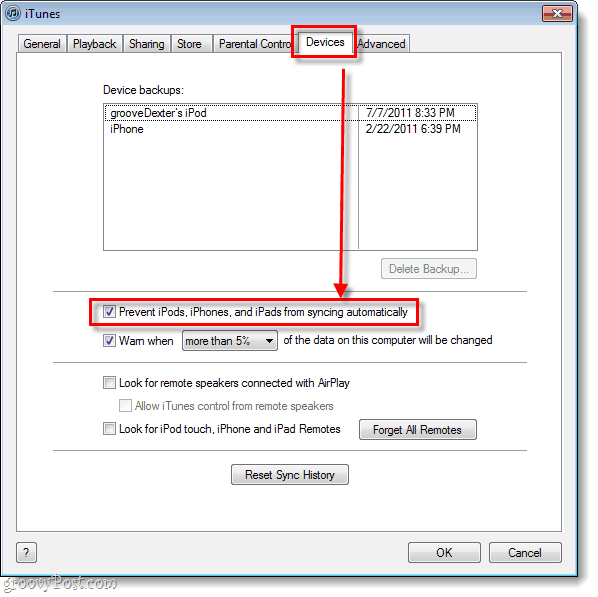
방법 2 – iTunesHelper 서비스 비활성화
1 단계
딸깍 하는 소리 그만큼 시작 메뉴 오브 그리고 유형 msconfig 검색 창에 프레스 들어가다.
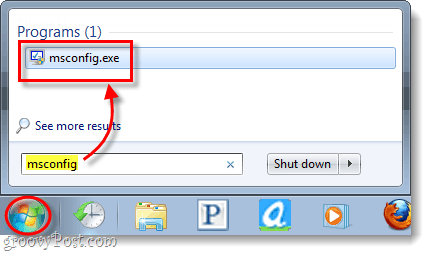
2 단계
시스템 구성 창이 나타납니다. 이 창에서 딸깍 하는 소리 그만큼 스타트 업 탭. 다음 것, 아래로 스크롤 시작 항목에 iTunesHelper. 체크 해제 iTunesHelper 상자와 딸깍 하는 소리 승인 종료하고 변경 사항을 저장합니다.
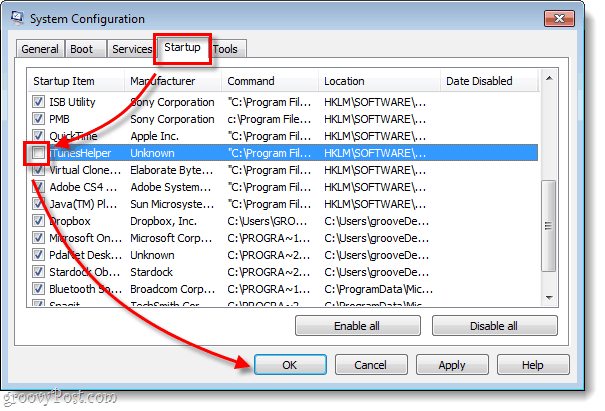
3 단계
변경 한 후에도 MSCONFIG, iTunesHelper 여전히 실행 중입니다. 이 시점에서이를 해결하는 두 가지 방법이 있습니다.
컴퓨터를 다시 시작하십시오. 또는 키보드에서 (CTRL + SHIFT + ESC) 단축 키를 사용하여 Windows 작업 관리자를 연 다음 프로세스 탭과 딸깍 하는 소리 의 위에 iTunesHelper.exe * 32 과 이자형nd 프로세스.
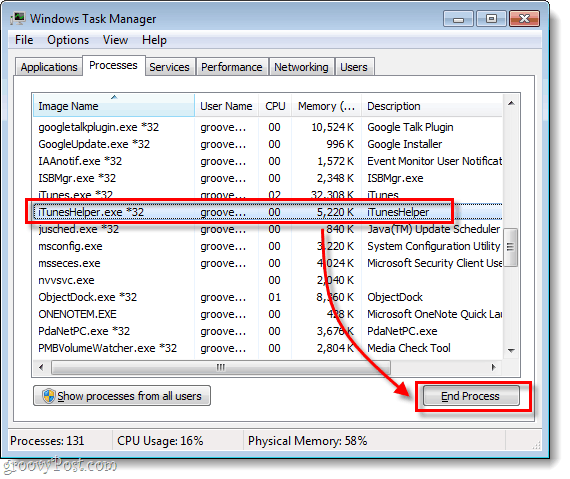
끝난!
이제 성가신 iTunes 소프트웨어는 더 이상iPod을 컴퓨터로 충전하기 만하면 자동으로 실행됩니다. 우리는 이러한 성가심을 제거하는 두 가지 방법을 다루었으며 두 번째 방법에서 언급했습니다. iTunes를 자동으로 여는 서비스를 iTunesHelper라고합니다. 프로그램을 수동으로 제거하려면“C : Program Files (x86) iTunesiTunesHelper.exe”에 있습니다. iTunes가 자동으로 실행되지 않고 컴퓨터에서 iOS 기기를 충전하십시오!










코멘트를 남겨주세요